ปัญหาพื้นที่เก็บข้อมูลเต็มเป็นหนึ่งในปัญหาทั่วไปของ iPhone เนื่องจากไม่สามารถเพิ่มหน่วยความจำทีหลังได้เหมือน Android ทำให้จำเป็นต้องคิดเผื่อไว้ตั้งแต่ตอนซื้อ แต่ทว่า iPhone ก็มีราคาไม่ใช้ถูก ๆ ยิ่งหน่วยความจำเยอะก็ยิ่งต้องจ่ายแพง ทำให้หลาย ๆ คนเลือกที่จะซื้อ iPhone แค่รุ่นต่ำสุดเท่านั้น นั่นส่งผลให้เจอปัญหาพื้นที่เก็บข้อมูลเต็มบ่อย แถมตอนจะอัพเดต iOS ก็จำเป็นต้องเตรียมพื้นที่ว่างเอาไว้ในระดับหนึ่งด้วย วันนี้เราเลยจะมาแนะนำวิธีเพิ่มพื้นที่เก็บข้อมูลใน iPhone ให้เพื่อน ๆ กัน ซึ่งจะต้องทำอะไรบ้างนั้นไปดูกันได้เลย
7 วิธีเพิ่มพื้นที่เก็บข้อมูล iPhone

1. ลบข้อความทิ้ง ๆ ไปบ้าง
ต้องยอมรับเลยว่าสำหรับแอปพลิเคชัน ข้อความ (Message) ของ iOS ไม่เป็นที่นิยมเท่าไหร่ ส่วนมากไว้ใช้รับข้อความสำคัญที่ต้องใช้เบอร์โทรศัพท์ในการยืนยันตัวตนเช่น OTP ส่วนข้อความอื่น ๆ อย่างโฆษณา ผมเชื่อว่าหลายคนก็ไม่ได้เปิดอ่าน และยังมองว่าเป็นการรบกวนด้วย
เมื่อเวลาผ่านไปข้อความที่อ่านแล้ว หรือไม่คิดจะอ่านก็พอกพูนมากขึ้นเรื่อย ๆ กินพื้นที่เก็บข้อมูลไปทีละนิด ถ้าจะมาไล่ลบทีละข้อความก็เยอะเกินไป วันนี้ผมก็ได้เตรียมวิธีง่าย ๆ ที่จะทำให้ข้อความเก่าหายไปเองด้วยครับ
วิธีการเปิดระบบลบข้อความเก่าแบบอัตโนมัติ
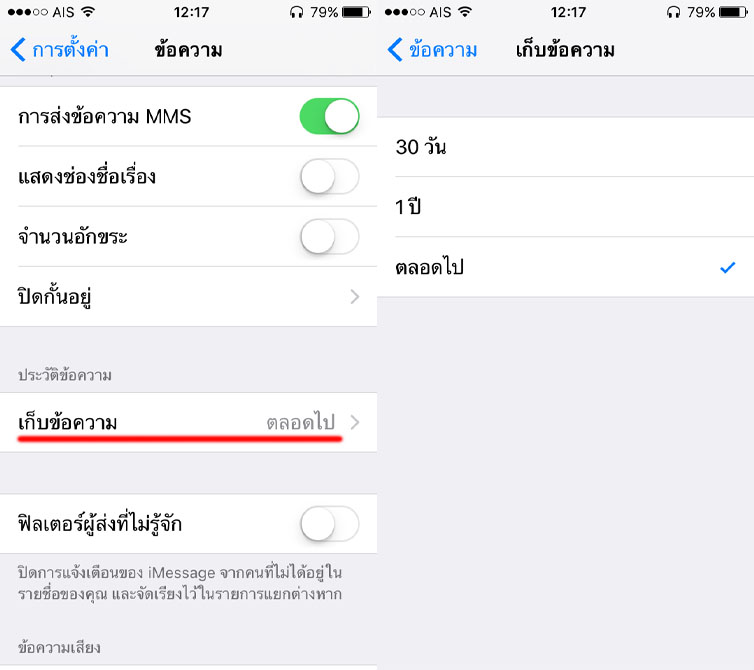
เข้าไปที่ ตั้งค่า -> ข้อความ -> ประวัติข้อความ -> เก็บข้อความ ตรงนี้สามารถเลือกระยะเวลาได้ครับ
*** ข้อความรหัสผ่านที่ไม่ใช่ OTP เช่น รหัส WiFi ให้ทำการคัดลอกข้อความมาใส่ไว้ในโน๊ตก็ดีครับ ถ้าเผลอลบไปจะได้มีสำรอง ***
2. ใช้ Offload Unused Apps
Offload Unused Apps เป็นการลบแอปที่ไม่ได้ใช้บ่อยออก แต่เอกสารและข้อมูลจะยังไม่หายไปด้วย ยังคงเก็บอยู่ในเครื่อง แต่ระหว่างที่ลบแอปแบบ Offload Unused Apps นั้นระบบจะล้างพื้นที่ที่เราจัดเก็บแอปออกไป ช่วยเพิ่มพื้นที่จัดเก็บให้กับ iPhone ได้มากขึ้น เมื่อเราติดตั้งแอปอีกครั้ง เอกสารและข้อมูลก็จะกลับมา ซึ่ง Offload Unused Apps นี้สามารถทำได้ทั้งแบบเลือกเองหรือจะให้ระบบจัดการให้ก็ได้
Offload Unused Apps แบบเลือกเอง
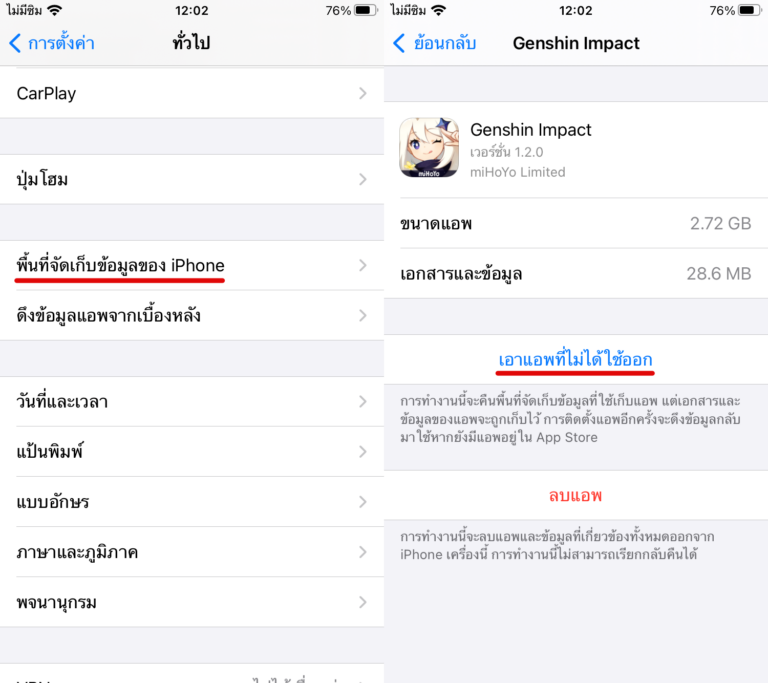
ไปที่ การตั้งค่า (Settings) > ทั่วไป (General) > พื้นที่จัดเก็บข้อมูล iPhone (iPhone Storage) > เลือกแอปที่เราไม่ค่อยได้ใช้งาน > แตะ เอาแอปที่ไม่ได้ใช้ออก (Offload App) > ยืนยัน เอาแอปที่ไม่ได้ใช้ออก (Offload App) จะเห็นได้ว่าเราสามารถประหยัดพื้นที่จากการลบแอปออกได้มากเลยทีเดียว แต่เอกสารและข้อมูลเครื่องยังคงเก็บไว้เช่นเดิม
** ที่หน้าโฮมเราจะพบว่าแอพนั้นจะมีไอคอนรูปก้อนเมฆด้านหน้า หากต้องการกลับมาใช้งานอีกครั้งก็สามารถแตะที่แอปได้เลย **
Offload Unused Apps แบบอัตโนมัติ
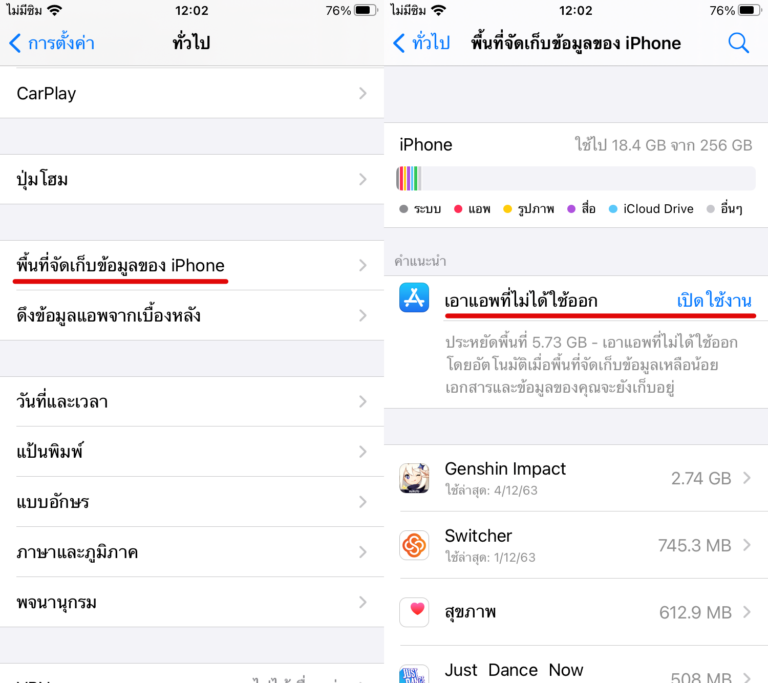
ไปที่การตั้งค่า (Settings) > iTunes Store และ App Store > เปิด เอาแอปที่ไม่ได้ใช้ออก (Offload Unused Apps)
เมื่อพื้นที่ในเครื่องเหลือน้อย ระบบก็จะเอาแอปที่ไม่ค่อยได้ใช้ออกให้ทันที โดยที่เราไม่ต้องไปเลือกเอง
3. ปิดระบบ Photo Stream
สำหรับคนใช้งาน Apple Device แค่เครื่องเดียวคงไม่เจอปัญหานี้เท่าไร แต่สำหรับคนที่ใช้งาน Apple Device หลายเครื่องทั้ง iPhone หรือ Mac ต่าง ๆ แล้วใช้บัญชี iCloud เดียวกัน จะต้องพบกับปัญหานี้ทุกคนแน่นอน ซึ่งโดยปกติแล้วแต่ละเครื่องจะมีพื้นที่เก็บข้อมูลเป็นของตัวเอง แต่ถ้าเปิดฟีเจอร์นี้ระบบจะทำการโหลดรูปของทุกเครื่องที่อยู่ในบัญชี iCloud ทั้งหมดมาใส่เครื่องคุณแน่นอน นั่นทำให้เสียพื้นที่เก็บข้อมูลไปมหาศาลเลย
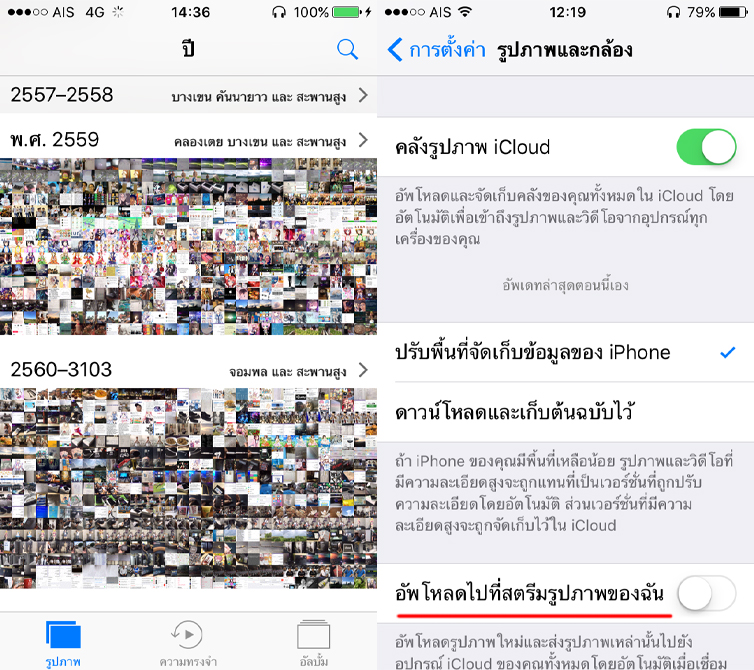
ส่วนวิธีปิดก็ง่าย ๆ โดยเข้าไปที่ ตั้งค่า -> รูปภาพและกล้อง -> อัพโหลดไปที่สตรีมรูปภาพของฉัน -> ปิด
4. ลบแคชของ Browser บ้าง
แคชคือ ไฟล์ชั่วคราวที่แอพสร้างขึ้น เพื่อให้การเรียกใช้ครั้งต่อไปรวดเร็วขึ้น เพราะแอพไม่ต้องสร้างไฟล์ชั่วคราวขึ้นมาใหม่ และเรียกใข้จากของเดิม แต่ถ้าปล่อยไว้นานๆ ไปก็จะเยอะขึ้นจนกลายเป็นไฟล์ขยะ จนแย่งเนื้อที่การใช้งานไปจนหมดครับ นานๆ ทีก็เคลียร์ไฟล์แคช ไฟล์ขยะทิ้งไปบ้าง เพื่อเพิ่มพื้นที่เก็บข้อมูลสำหรับใช้งานให้เพิ่มขึ้น
Safari
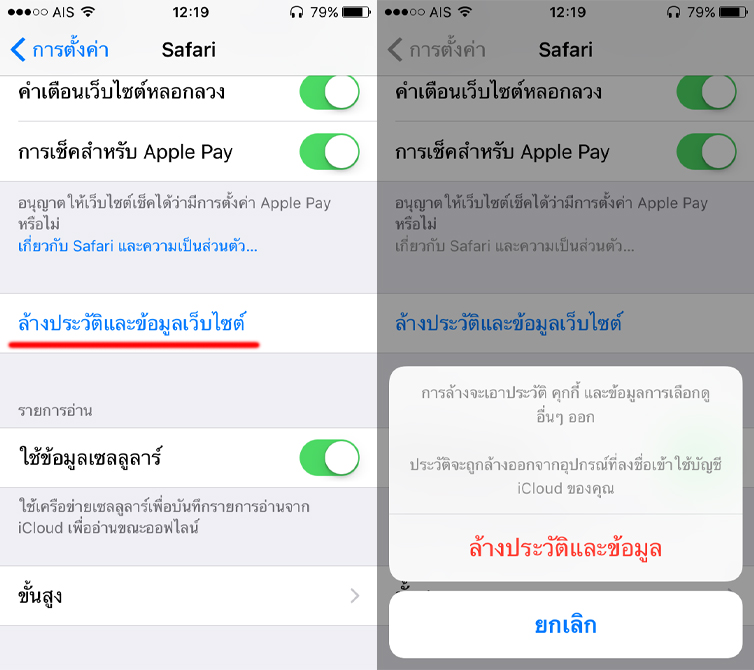
ตั้งค่า -> Safari -> ล้างข้อมูลประวัติและข้อมูลเว็บไซต์
Chrome
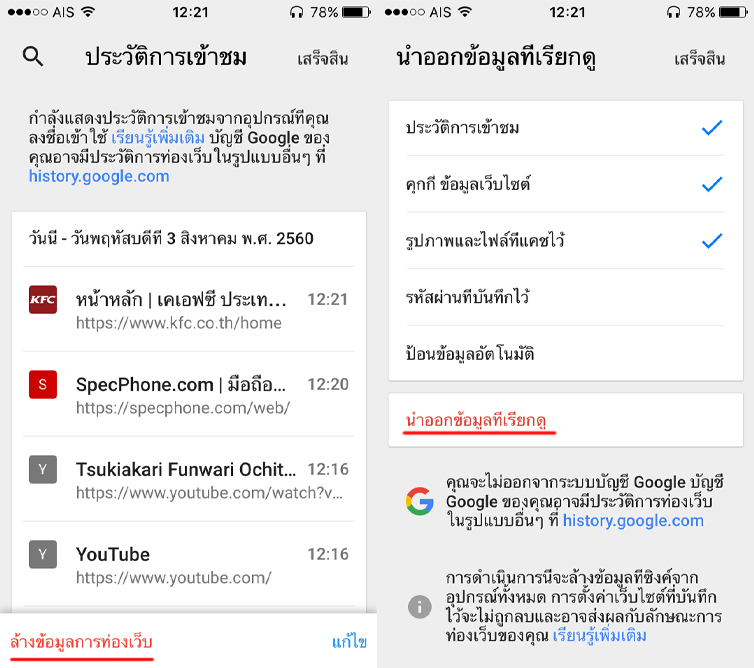
กดที่สามจุด -> ประวัติการเข้าชม -> ล้างข้อมูลการท่องเว็บ -> เลือก 3 หัวข้อบน -> นำออกข้อมูลที่เรียกดู
5. ลบแอพโซเชียลทิ้งแล้วลงใหม่ก็ดี
แอพโซเชียลคือสิง่ที่มีความจำเป็นกับชีวิตของเราในตอนนี้มาก แต่หารู้ไม่ว่่าแอพโซเชียลเหล่านี้เป็นหนึ่งในตัวกินพื้นที่เลยทีเดียว ยิ่งใช้ไปนาน ๆ ก็ยิ่งใหญ่ขึ้นเรื่อย ๆ แถมใน iOS ยังลบแคชแบบใน Android ไม่ได้ด้วย ทำให้มือถือเราจะค่อย ๆ เสียพื้นที่เก็บข้อมูลไปทีละนิด
ทางออกที่ดีที่สุดที่จะทำให้ได้พื้นที่คืนมาก็คือการ ลบแล้วลงใหม่ ซึ่งนั่นจะทำให้ขนาดของแอปพลิเคชันเล็กลง แต่ข้อมูลเราไม่ได้หายไปไหน เนื่องจากแอพประเภท Social Network เหล่านี้มักจะใช้ระบบ Cloud ในการเก็บข้อมูล หรือเมื่อเราไป Login เครื่องไหนก็ตามข้อมูลเราจะเหมือนกับเครื่องเดิมนั่นเอง
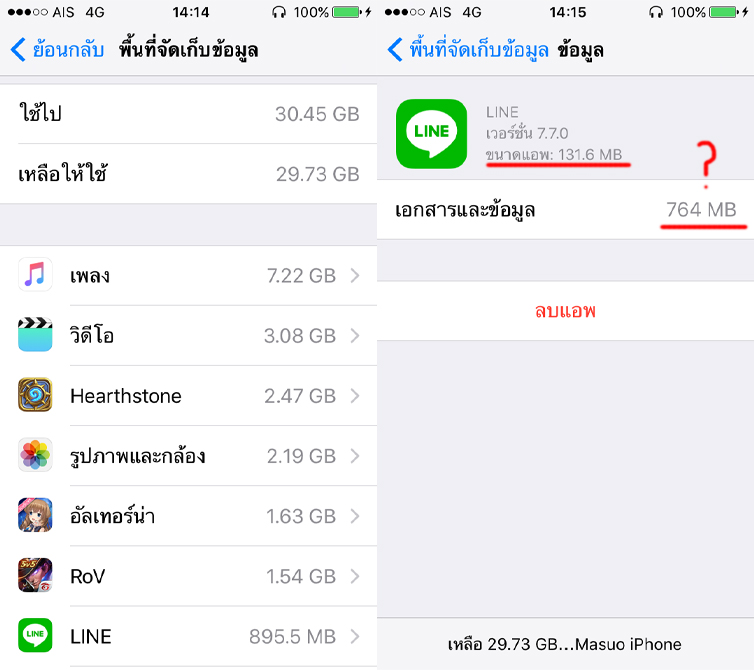
***อย่าลืมไปผูกบัญชี Line กับ Email กันด้วยนะครับ
6. ใช้รูปแบบไฟล์ HEIF , HEVC Video
รูปแบบไฟล์ HEIF และ HEVC Video เป็นรูปแบบไฟล์รูปภาพและวิดีโอเฉพาะใน iOS ที่มีประสิทธิภาพสูง แต่สามารถลดขนาดไฟล์ JPG ได้ถึง 50% โดยที่รูปยังคงมีคุณภาพคงเดิม ช่วยประหยัดพื้นที่ในเครื่องได้มากเลยทีเดียว สิ่งที่เราต้องทำคือ ไปตั้งค่าให้เครื่องเก็บไฟล์รูปและวิดีโอเป็น HEIF และ HEVC Video ให้เรียบร้อย (ตั้งค่าได้ใน iPhone 7 ขึ้นไป)
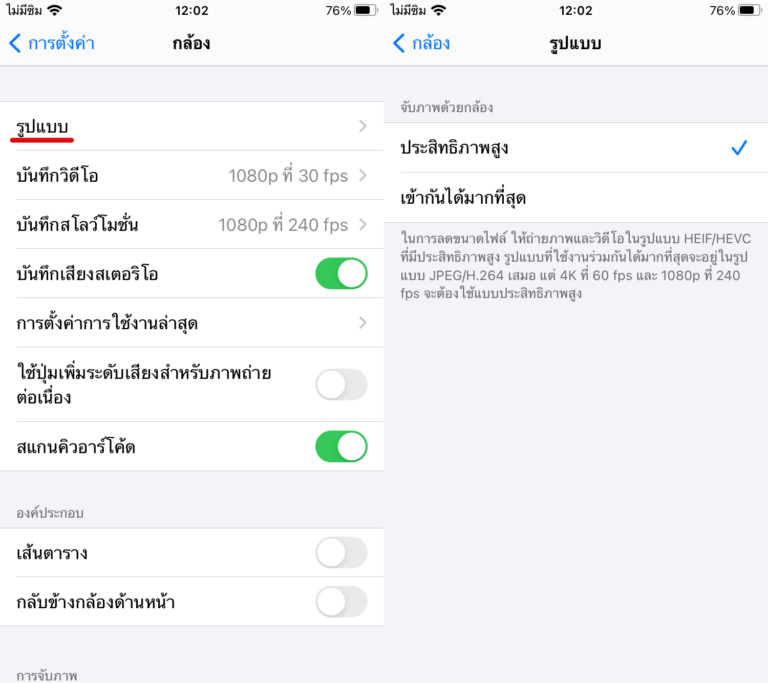
ไปที่ การตั้งค่า (Settings) > รูปแบบ (Formats) > ประสิทธิภาพสูงสุด (High Efficiency)
7. เก็บข้อมูลไว้บน iCloud
iCloud เป็น Cloud เก็บข้อมูลที่ Apple พัฒนาขึ้นมาให้กับผู้ใช้อุปกรณ์ Apple ช่วยให้การเก็บข้อมูลมีความปลอดภัยและไม่หนักเครื่องด้วย เนื่องจาก อุปกรณ์ Apple ทุกเครื่องไม่สามารถเพิ่มพื้นที่่เก็บข้อมูลได้เอง แถมยังช่วยอำนวยความสะดวกให้กับคนที่มีอุปกรณื Apple หลายเครื่องอีกด้วย
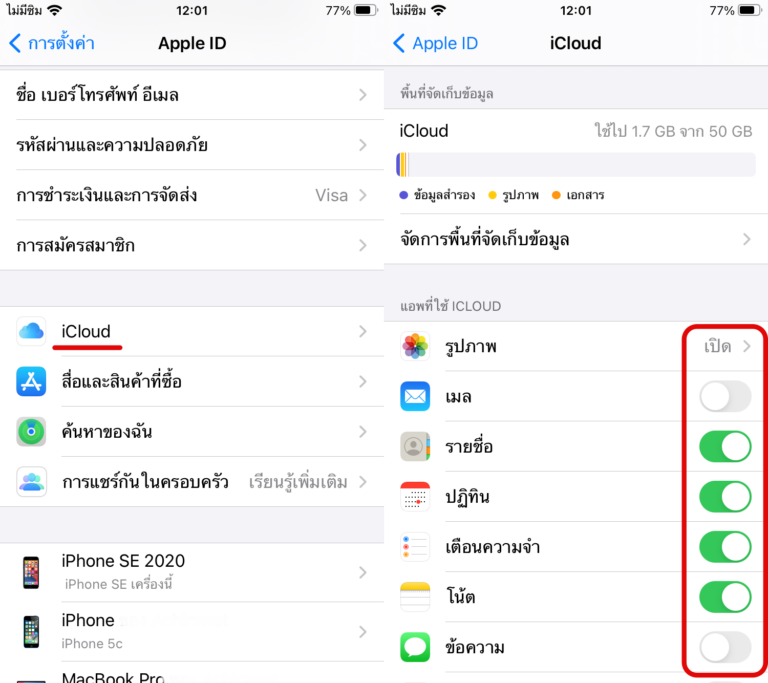
ปกติ iOS จะให้พื้นที่ iCloud มาฟรีอยู่แล้ว 5 GB แต่สำหรับใครที่มีข้อมูลเยอะ ใช้งานได้ไม่เพียงพอ ก็สามารถซื้อพื้นที่ iCloud เพิ่มได้ โดยเริ่มต้นที่ 35 บาท/เดือน ได้พื้นที่มากถึง 50GB เลยทีเดียว
แต่ถ้าใครไม่อยากซื้อ iCloud เพิ่ม ก็สามารถนำไฟล์ไปแบ่งเก็บไว้ที่แอป Google Photos หรือผู้ใช้บริการอื่น ๆ ก็ได้
ทั้งหมดนี้ก็เป็นวิธีเพิ่มพื้นที่เก็บข้อมูล iPhone สำหรับคนที่มีพื้นที่น้อยเป็นทุนเดิมอยู่แล้ว และผู้ที่จะต้องอัพเดต iOS แต่เหลือพื้นที่ไม่พอใช้สำหรับดาวน์โหลดซอฟต์แวร์มาติดตั้ง ใครที่ยังไม่เคยลองทำวิธีไหนก็ลองนำไปทำกันดูได้นะครับ

![[Tips] 7 วิธีเพิ่มพื้นที่เก็บข้อมูล iPhone ให้ใช้งานต่อได้ในไม่กี่ขั้นตอน](https://specphone.com/web/wp-content/uploads/2021/02/How-to-free-space-iPhone-768x403.png)